Unity で作成した Android アプリにステータスバーを表示する方法をメモします。
Android でステータスバーを表示したい
参考
検索してみましたが、あまり情報がないようです。
ここでは、下記のサイトで紹介されている方法を見ていきます。
必要なファイル
下記の NavigationBar フォルダに入っているファイルを使用します。
UnityNavigationSample/Assets/NavigationBar at master · tsubaki/UnityNavigationSample
Contribute to tsubaki/UnityNavigationSample development by creating an account on GitHub.
Navigation Bar アセットの設定
Navigation Bar アセットの設定は下記のようにしました。
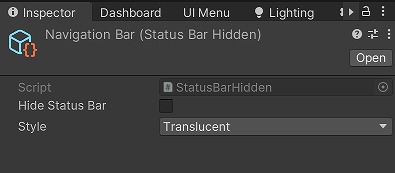
Preloaded Assets の設定
Project Settings の Player の Other Settings にある Preloaded Assets に Navigation Bar アセットを設定します。
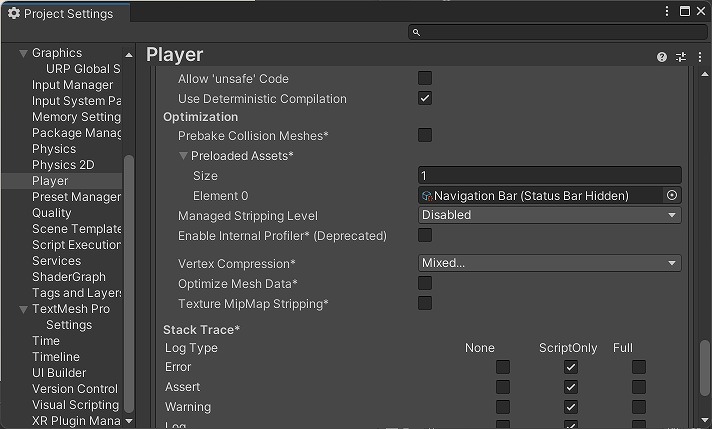
Hide Navigation Bar の設定
Project Settings の Player の Resolution and Presentation にある Hide Navigation Bar のチェックを外します。
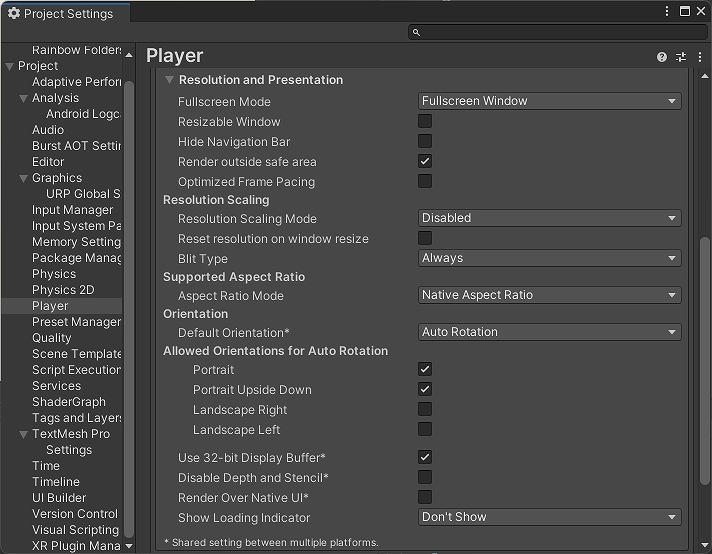
動作確認
Android でビルドして動作確認してみましょう。
画面上部にステータスバーが表示できれば成功です。
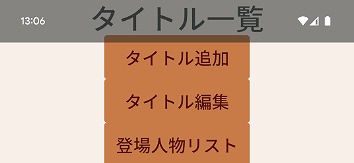
まとめ
Android アプリでステータスバーを表示する方法を調べました。
Unity エディターの設定で簡単に切り替えられるようになるといいですね。
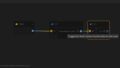

コメント